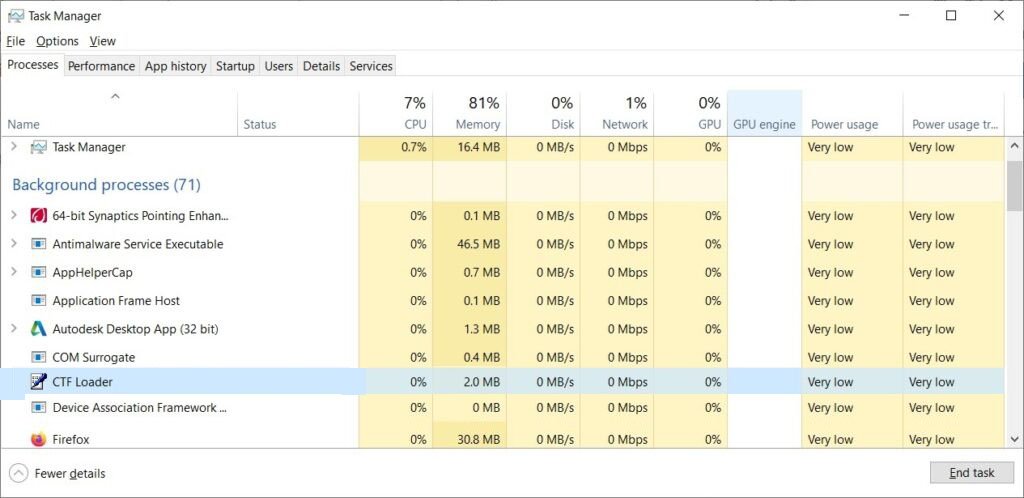
Windows 10 da CTF loader yoki ctfmon.exe jarayoni nima va agar CPU yuklansa nima qilish kerak haqida malumot
Agar siz Windows 10 Vazifa menejerida CTF yuklash jarayoni yoki undan ham yomoni bilan qiziqsangiz, ctfmon.exe jarayoni protsessorni faol ravishda yuklayotganligini aniqlasangiz, ushbu ko’rsatma ushbu jarayonning nima ekanligini va agar kerak bo’lsa, uni qanday o’chirib qo’yish kerakligini aniqlaydi.
Shuni esda tutishim kerakki, CTF yuklagichi tizimning fon jarayoni va normal ishlash vaqtida sezilarli ishlash ta’siriga ega bo’lmasligi kerak va agar siz ctfmon.exe-dan g’alati xatti-harakatni ko’rmasangiz, uni o’chirish uchun hech qanday choralar ko’rishga hojat yo’q .
Ctfmon.exe nima
CTF yuklagichi qo’lyozma, teginish va nutqni aniqlash vazifalarini bajarish uchun mo’ljallangan Collaborative Transport Framework tarkibiy qismlarining bir qismidir va nafaqat Windows 10-da, balki Microsoft Word-da ham qo’llaniladi. Ammo buning uchun emas: masalan, ctfmon.exe shuningdek, mavjud tilni bildirishnoma maydonida aks ettirishda yoki vazifalar panelida va Windows-da dasturlarda klaviaturadan (apparat) matn kiritishda rol o’ynaydi. 10 do’kon.
Jarayon Vazifa menejerida paydo bo’lishi va yo’qolishi mumkin — bu odatiy xatti-harakatlar. Biroq, sizning protsessoringizning yuqori yuki emas.
Umuman olganda, ctfmon.exe o’chirib qo’yilmasligi kerak, quyidagi yondashuvlarni sinab ko’rgan ma’qul:
Windows 10 da CTF bootloader-ni qanday o’chirish mumkin
Ogohlantirish: Ctfmon.exe-ni o’chirib qo’ygandan so’ng, Windows 10 bildirishnoma maydonidagi til belgisi yo’qoladi (lekin til o’zgarishi hali ham ishlaydi), shuningdek ba’zi maydonlar (vazifalar panelini qidirish, Windows 10 parametrlarini qidirish, Windows dasturlari Windows do’koni) klaviatura kiritishni to’xtatishi mumkin. .
Windows 10-da CTF yuklagichini va unga mos keladigan ctfmon.exe jarayonini o’chirish uchun uni boshqaradigan xizmatni va Vazifa rejalashtiruvchisidagi vazifani o’chirib qo’yish kifoya. Bosqichlar quyidagicha bo’ladi:
- Tugmalarni bosing. Win + R. Klaviaturangizda «Ishga tushirish» oynasida yozing services.msc va Enter tugmasini bosing.
- Xizmatlar ro’yxatida toping «Sensorli klaviatura va yozuv paneli xizmati». va xizmat nomini ikki marta bosing.
- Xizmatni ishga tushirish turini «Qo’lda» dan «O’chirilgan» ga o’zgartiring va sozlamalarni qo’llang. Xizmatlar ro’yxatini yoping.
- Tugmalarni bosing. Win + R. klaviaturangizda yozing taskchd.msc. va Enter tugmasini bosing, Vazifa rejalashtiruvchisi ochiladi.
- Chap oynadan foydalanib, Ishni rejalashtirish kutubxonasi — Microsoft — Windows — TextServicesFramework-ga o’ting.
- «MsCtfMonitor» vazifasini o’ng tugmasini bosing va O’chirish-ni tanlang.
- Kompyuteringizni qayta yoqing.
Bajarildi, ushbu oddiy qadamlardan so’ng, ctfmon.exe ishga tushmasligi kerak va siz vazifalar menejerida ko’rsatilgan jarayonni ko’rmaysiz.
Texnologiyalar, Windows
Windows 10 da CTF loader yoki ctfmon.exe jarayoni nima va agar CPU yuklansa nima qilish kerak